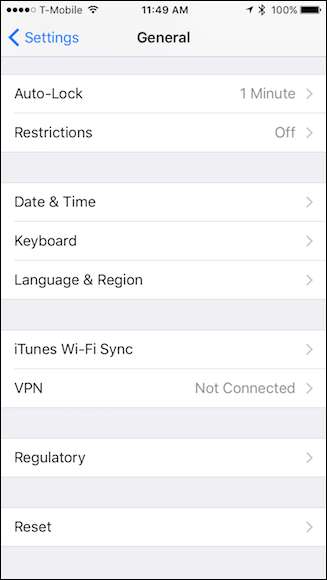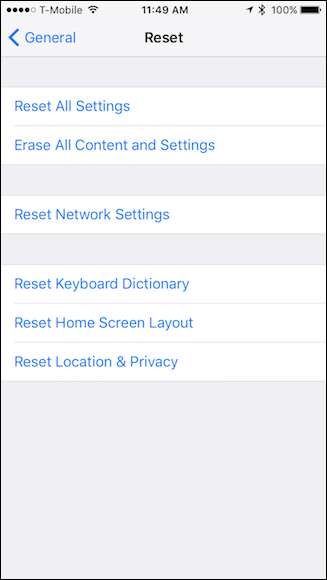Ogni anno, Apple esce con nuovi iPhone e iPad e una nuova versione di iOS. Sebbene sia una buona idea rimanere aggiornati sul software, non tutti possono permettersi di acquistare nuovo hardware ogni anno. Se il tuo iPhone o iPad mostra la sua età, ecco alcuni trucchi per spremere un po 'più di prestazioni.
Probabilmente hai sentito recentemente nelle notizie che puoi velocizzare il tuo vecchio telefono ripristinandolo da zero , o da sostituzione della batteria . Ma prima di impazzire, vale la pena provare prima queste piccole modifiche.
Riavvia il telefono
Hai provato a spegnere e riaccendere ? Sembra sciocco, ma sappiamo tutti che il modo più collaudato per risolvere i problemi è semplicemente riavviare il dispositivo. Per fare ciò, tieni premuto il pulsante di accensione finché non viene visualizzato il comando "Scorri per spegnere", spegni il dispositivo e quindi riavvialo.
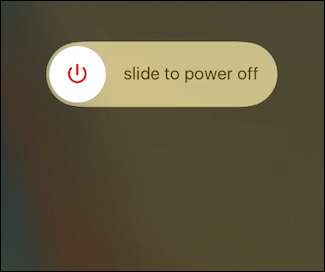
Capiamo, questo metodo è stato solitamente il dominio degli utenti Windows, ma può funzionare anche per un iPad o iPhone lento. Fai una prova prima di cambiare le impostazioni.
Riduci il sovraccarico grafico disabilitando Eye Candy
La grafica comprende una grande quantità di overhead delle prestazioni. Sugli iPhone e iPad più recenti, tutto sembra fluido e fluido, ma con l'invecchiamento del dispositivo potresti iniziare a notare alcuni balbettii e ritardi. Per migliorare le cose, apri Impostazioni, quindi vai su Generali> Accessibilità.
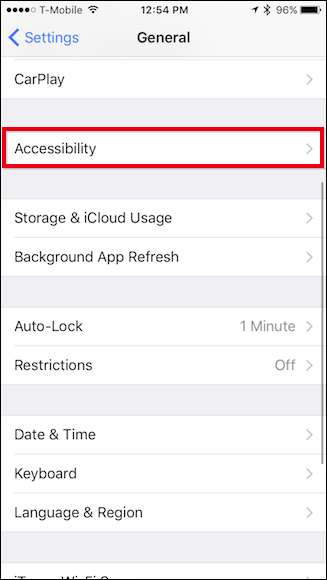
Ci sono due gruppi di impostazioni qui che vorresti esaminare: Aumenta contrasto e Riduci movimento.
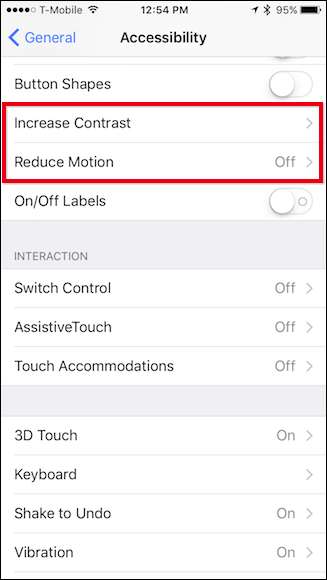
Innanzitutto, tocca Apri Aumenta contrasto e quindi attiva Riduci trasparenza.

Questo rimuove gli effetti di trasparenza che vedi su alcuni elementi dell'interfaccia utente, come il centro di controllo. Invece di vedere un suggerimento delle tue icone sotto, è grigio e opaco. Ciò richiede una minore potenza di elaborazione per il tuo dispositivo e dovrebbe accelerare un po 'le cose.
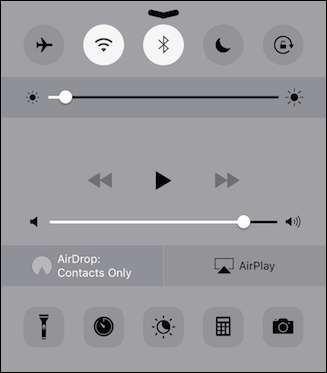
L'altro elemento che puoi considerare è Riduci movimento. Ciò ridurrà molte animazioni non necessarie, come l'effetto di parallasse nella schermata iniziale.
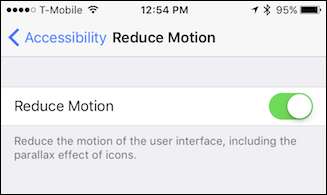
Questi elementi faranno molto per velocizzare il tuo dispositivo, ma ovviamente ci sono anche altre opzioni.
Elimina app e libera spazio
Se lo spazio di archiviazione del tuo iPhone è molto pieno, ad esempio quasi zero spazio libero rimanente, eliminare le app che non stai utilizzando può aiutare a migliorare le prestazioni in alcune aree. Inoltre, molte app utilizzano processi in background che utilizzano risorse preziose, come il suddetto aggiornamento in background, quindi la disinstallazione di app che non utilizzi può fare molto.
Assicurati di aver aperto le impostazioni generali e tocca Archiviazione iPhone o Archiviazione iPad.

Ora che sei nella schermata Archiviazione, vedrai tutte le tue app e lo spazio che consumano in ordine decrescente.
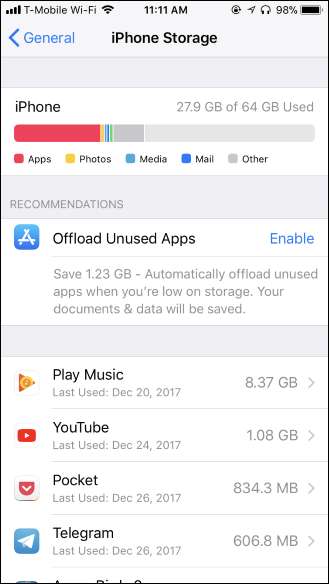
Per la maggior parte delle app, è sufficiente toccarla e scegliere "Elimina app" per disinstallarla. Puoi anche farlo dalla schermata principale, ma questa visualizzazione ti consente di vedere quanto spazio stai liberando mentre procedi, il che è bello. Ancora una volta, non devi impazzire eliminando cose per migliorare le prestazioni, anche se è bello avere un buffer di spazio libero in modo da avere spazio per nuove foto e cose del genere.
RELAZIONATO: Come liberare spazio sul tuo iPhone o iPad scaricando le app inutilizzate
C'è anche un file Opzione "Offload App" Qui. Questa operazione eliminerà l'app stessa, ma manterrà i dati dell'app sul tuo telefono o tablet. Ciò ti consentirà di scaricare nuovamente l'app dall'App Store in futuro e di iniziare immediatamente a utilizzarla di nuovo, riprendendo esattamente da dove l'avevi interrotta.
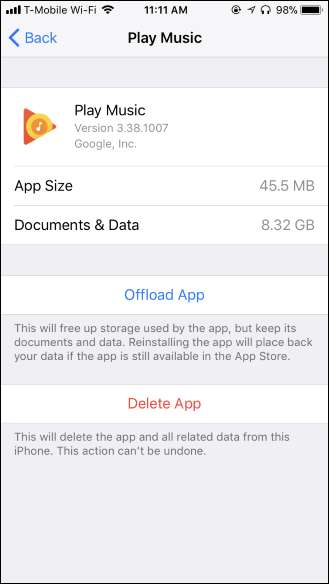
RELAZIONATO: Come liberare spazio su un iPhone o iPad
Alcune app, come l'app Podcast, ti daranno la possibilità di eliminare i dati in esse contenuti, ma questo è più raro.
Inoltre, se desideri liberare spazio, potresti guardare all'interno di quelle app stesse: pulire alcuni episodi di podcast o vecchie foto e video che non desideri è un ottimo modo per recuperare parte di quello spazio.
Elimina gli aggiornamenti delle app
L'aggiornamento delle app in background è un modo infallibile per assorbire preziose risorse sul tuo dispositivo. Fortunatamente, puoi disabilitarli, anche se tieni presente che disabilitarli significa aprire app per vedere qualcosa di nuovo. Non aggiorneranno i propri dati in background.
Accedi alle Impostazioni, se non ci sei già, e vai a Generali> Aggiornamento app in background.
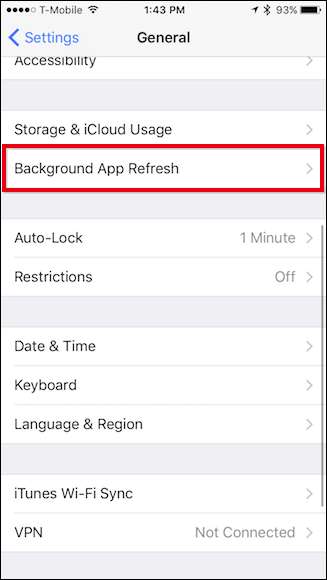
Hai due scelte qui: puoi disabilitarle all'ingrosso o individualmente.
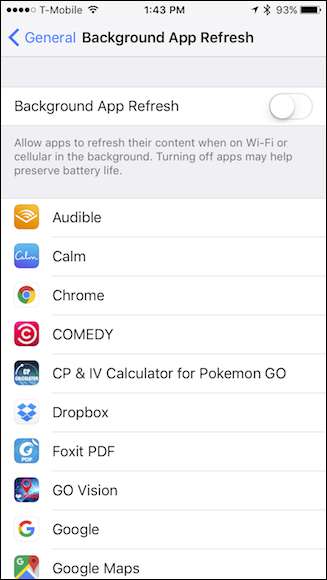
Potresti provare a disabilitare le singole app all'inizio per vedere come ciò influisce sulle prestazioni. Se non aiuta, prova a disabilitarli tutti in una volta. Questa opzione probabilmente aumenterà anche la durata della batteria, quindi ha sicuramente i suoi vantaggi.
Cancella i tuoi messaggi
RELAZIONATO: Come liberare spazio utilizzato dall'app Messaggi del tuo iPhone o iPad
Sebbene sia improbabile che rallenti l'intero telefono, molti utenti hanno scoperto che l'archiviazione di centinaia o migliaia di messaggi di testo può rallentare l'app Messaggi stessa: dopotutto, sono molte le informazioni da indicizzare. Quindi, di tanto in tanto, potrebbe essere saggio svuota l'app Messaggi se inizia a sembrare lento.
Per eliminare singoli messaggi, puoi scorrere verso sinistra per visualizzare un pulsante Elimina ...
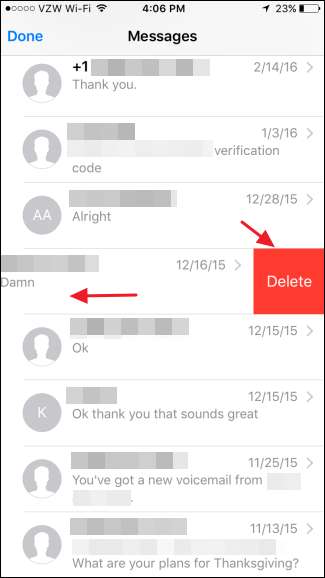
... oppure elimina più messaggi toccando il pulsante "Modifica" nell'angolo e selezionando i messaggi che desideri eliminare.

Molto probabilmente, però, vorrai limitare la cronologia dei messaggi ed eliminare gli elementi oltre una certa età. Apri l'app Impostazioni sul tuo iPhone e scorri verso il basso e tocca Apri Messaggi, quindi tocca Conserva messaggi per limitare la cronologia dei messaggi a un anno o 30 giorni.

Disabilita i suggerimenti di Siri
Per quanto interessante possa essere, Spotlight Search può richiedere un po 'di risorse su dispositivi meno capaci. Disattivare i suggerimenti di Siri che vengono visualizzati durante la ricerca può aiutare a spostare le cose.
Apri l'app Impostazioni e tocca "Siri e ricerca" per trovare queste impostazioni.
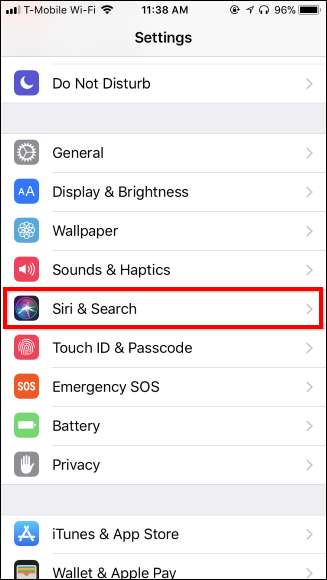
Scorri verso il basso fino alla sezione Suggerimenti Siri per trovare queste opzioni. Proprio come con gli aggiornamenti delle app in background, puoi scegliere di seguire il percorso individuale o disattivarlo tutto in una volta.
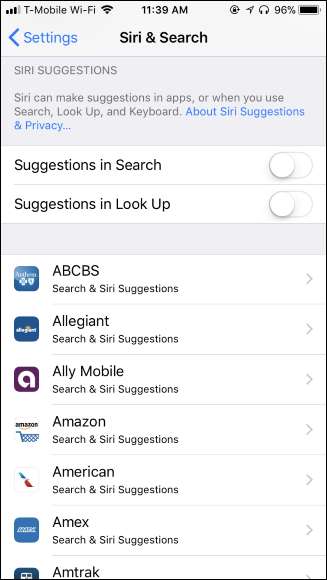
Ancora una volta, dipende da te, se trovi utile questa funzione, ma ci sono cose per le quali potresti non aver bisogno di risultati e puoi quindi disabilitarle.
Usa le app di Apple
Le app di terze parti offrono spesso più funzionalità rispetto alle app integrate di Apple, ma possono anche richiedere più risorse, risorse che un vecchio iPhone o iPad non avrà necessariamente.
Se le app di terze parti si sentono lente, prova a utilizzare invece una delle offerte integrate di Apple (ad esempio, prova Safari invece di Google Chrome). Dal momento che non vengono aggiornati così spesso e poiché Apple si prende molta cura nello sviluppo delle loro app per funzionare bene, potrebbero avere più longevità sui vecchi dispositivi rispetto alle nuove app in costante aggiornamento.

Esegui il backup e ripristina il tuo iPhone o iPad
Se i trucchi di cui sopra non sono sufficienti, eseguire un backup e un ripristino può aiutare a velocizzare il tuo iPhone o iPad. Sotto il cofano, questo processo può correggere bug in cui un processo canaglia o qualche altra parte del sistema operativo iOS utilizza troppa potenza della CPU.
Anziché pulire il telefono e perdere tutto, è possibile eseguire il backup dei contenuti del telefono, ripristinarlo alle impostazioni predefinite di fabbrica e quindi ripristinare i dati personali dal backup. Questo ti dà un nuovo "stato del sistema", ma il tuo iPhone o iPad avrà ancora tutti i tuoi dati personali e le app su di esso.
Utilizzerai iTunes per questo, poiché ti consente di creare e ripristinare un backup locale del tuo dispositivo. Se utilizzi un PC Windows, dovrai farlo installa iTunes primo. Se utilizzi un Mac, iTunes è già installato.
RELAZIONATO: Come riparare un iPhone o iPad che non viene visualizzato in iTunes
Dopo aver avviato iTunes, collega il tuo iPhone o iPad al computer con il cavo USB incluso, che è lo stesso che usi per caricarlo. Se è la prima volta che colleghi il tuo dispositivo a questo computer, ti verrà chiesto di "fidarti". Tocca il pulsante "Trust" sullo schermo del dispositivo e inserisci il PIN per continuare.
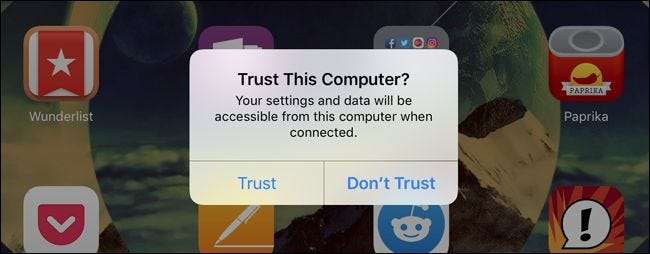
RELAZIONATO: Come riparare un iPhone o iPad che non viene visualizzato in iTunes
In iTunes, fai clic sull'icona del dispositivo sul lato sinistro della barra degli strumenti per continuare. Se questo pulsante del dispositivo non viene visualizzato, potrebbe essere necessario toccare il pulsante "Trust", sbloccare prima il dispositivo o seguire altri passaggi per la risoluzione dei problemi .
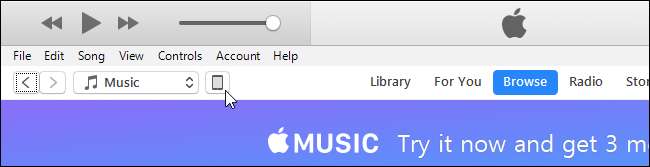
Seleziona "Riepilogo" nel riquadro a sinistra sotto il nome del dispositivo, se non è già selezionato.

Fare clic sul pulsante "Esegui backup adesso" in Esegui backup e ripristino manuali per eseguire il backup del tuo iPhone o iPad su PC o Mac.
iTunes creerà il backup per te e vedrai un messaggio "Backup" nella parte superiore della finestra mentre è in corso.
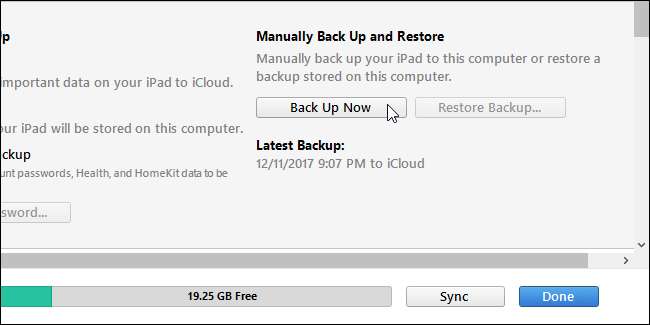
Fare clic su "Ripristina backup" una volta completato il backup.
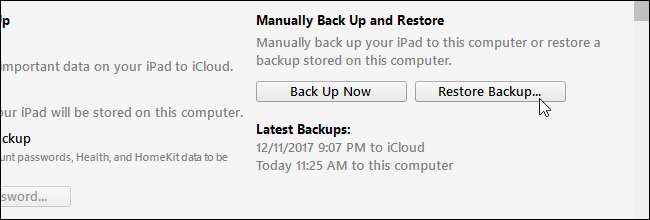
Se iTunes ti dice che devi disattivare Trova il mio iPhone o Trova il mio iPad, puoi farlo aprendo l'app Impostazioni, toccando il tuo nome nella parte superiore dell'elenco, toccando il nome del dispositivo che stai utilizzando nell'elenco , quindi toccando la funzione "Trova il mio iPhone" o "Trova il mio iPad" e impostandola su "Spento". Dovrai inserire la password del tuo ID Apple per disabilitarlo.
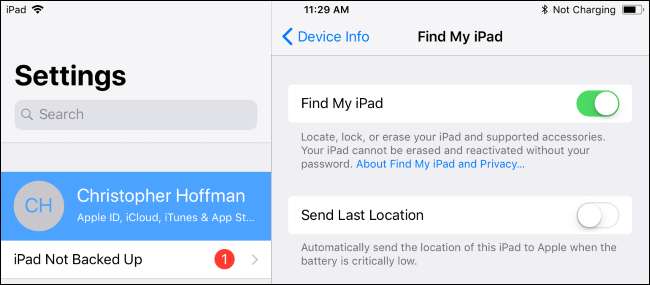
Se hai dovuto disabilitare Trova il mio iPhone o Trova il mio iPad, fai di nuovo clic sul pulsante "Ripristina backup" in iTunes. Ti verrà chiesto di scegliere il backup che desideri ripristinare. È possibile stabilire quale backup è più recente dall'ora di "Ultimo backup".
Scegli il backup appena creato e fai clic su "Ripristina". iTunes ripristinerà il dispositivo dal backup selezionato e si riavvierà durante questo processo. In seguito dovrai passare attraverso alcune schermate di configurazione sul tuo iPhone o iPad, ma quasi tutto, incluso il PIN e le impronte digitali del touch ID, verrà conservato.
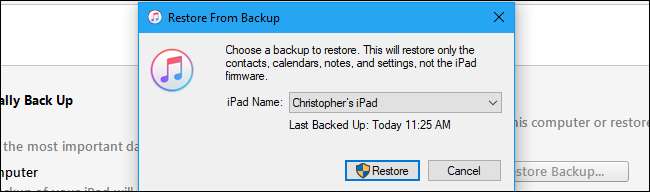
Se tutto il resto fallisce, ricomincia da capo
Se nessuna delle soluzioni di cui sopra funziona, potresti avere un problema più serio, come la corruzione dei dati, che fa rallentare il tuo dispositivo. A volte è meglio iniziare da una lavagna completamente pulita, il che significa ripristinare il dispositivo e non ripristino da un backup. Per fare ciò, apri le Impostazioni generali e scorri verso il basso fino a Ripristina.
Invece di implementare l'opzione nucleare, puoi prima provare a ripristinare tutte le impostazioni, che rimuoverà molti dati come reti Wi-Fi memorizzate, Touch ID, autorizzazioni delle app e altro.
Tuttavia, se non funziona, assicurati di eseguire il backup dei dati importanti, quindi scegli "Cancella tutto il contenuto e le impostazioni". Dovrai impostare il backup del tuo iPhone da zero, ma potresti scoprire che funziona meglio di conseguenza.
Sostituisci la batteria del tuo iPhone

RELAZIONATO: Puoi accelerare il tuo iPhone lento sostituendo la batteria
Puoi velocizzare alcuni iPhone vecchi e lenti sostituendo le batterie. Apple ha scioccato tutti ammettendo che man mano che gli iPhone invecchiano, iOS rallenta la CPU per evitare arresti casuali.
Esatto, il tuo iPhone in realtà "limita" la sua CPU a seconda di quanto è degradata la batteria, facendola funzionare più lentamente di quanto fosse originariamente progettata. Tutte le batterie in tutti i dispositivi elettronici si degradano nel tempo. Anche se tu prenditi cura di loro , si degraderanno solo più lentamente.
Sfortunatamente, il tuo iPhone non ti avviserà che le sue prestazioni stanno subendo un rallentamento, quindi non saprai necessariamente con certezza quando è il momento di sostituire la batteria. Tuttavia, puoi controlla se il tuo telefono è interessato da un'app chiamata Geekbench .
Se hai provato tutto il resto e hai un iPhone che ha più di un anno o due, potrebbe essere il momento di sostituire la batteria. Se hai AppleCare +, la sostituzione della batteria potrebbe essere gratuita. In caso contrario, un file sostituzione ufficiale della batteria tramite Apple costerà $ 79, ma è molto più economico rispetto all'acquisto di un nuovo iPhone.
No, chiudere le app aperte non aiuta
RELAZIONATO: No, chiudere le app in background sul tuo iPhone o iPad non lo renderà più veloce
Riteniamo sia importante anche dissipare un mito diffuso qui: contrariamente alla credenza popolare, "svuotare la RAM" e chiudere le app aperte non farà molto di niente per le prestazioni generali (sebbene possa aiutare a riparare una singola app bloccata). In effetti, chiudere tutte le tue app regolarmente costringerà tutte le tue app a ricominciare da zero ogni volta che le apri, il che farà sì che le cose prendano più a lungo —E drenare Di Più batteria, non andare più veloce.
Si spera che questi suggerimenti ti offrano alcuni miglioramenti quando si tratta di dare ai tuoi vecchi dispositivi iOS una nuova prospettiva di vita. Ovviamente non saranno veloci come le ultime e le più grandi, ma almeno ti daranno forse un altro anno circa prima che tu debba inevitabilmente aggiornare.
Credito immagine: Porvatte Sirfirun /Shutterstock.com.